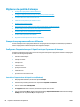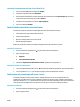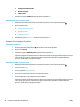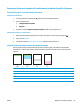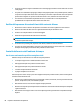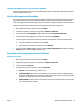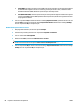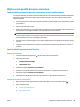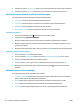HP Color LaserJet Pro MFP M176 M177 - User Guide
3. Selezionare l'opzione Formato carta, quindi toccare il nome del formato di carta presente nel Vassoio 1.
4. Selezionare l'opzione Tipo carta, quindi toccare il nome del tipo di carta presente nel Vassoio 1.
Verificare le impostazioni di regolazione dell'immagine
Sono disponibili le seguenti impostazioni di regolazione dell'immagine:
●
Luminosità: consente di regolare le impostazioni di chiaro/scuro.
●
Contrasto: consente di regolare il contrasto tra le aree più chiare e più scure dell'immagine.
●
Nitidezza: consente di regolare la nitidezza dei caratteri del testo.
●
Bilanciamento colore: consente di regolare le tonalità di colore rosso, verde e blu.
Pannello di controllo LCD
1. Premere il pulsante Menu copia
sul pannello di controllo del prodotto.
2. Selezionare il menu Regolazione immagine.
3. Utilizzare i pulsanti freccia per scorrere tra le opzioni e selezionare l'impostazione da regolare.
4. Utilizzare i pulsanti freccia per regolare il valore dell'impostazione, quindi premere il pulsante OK per
selezionare un'opzione.
5. Regolare un'altra impostazione oppure premere il pulsante OK per ritornare al menu di copia principale.
Pannello di controllo con schermo touch
1. Toccare il pulsante Copia nella schermata iniziale.
2. Toccare il pulsante Impostazioni, quindi scorrere fino a Regolazione immagine e toccare l'opzione.
3. Toccare il nome dell'impostazione che si desidera regolare.
4. Toccare i pulsanti - o + per regolare il valore dell'impostazione, quindi toccare il pulsante OK.
5. Regolare un'altra impostazione oppure toccare il pulsante Indietro
per tornare al menu di copia
principale.
Ottimizzazione per testo o immagini
Sono disponibili le impostazioni di qualità di copia seguenti:
●
Selezione automatica: utilizzare questa impostazione quando la qualità della copia non è importante.
Questa opzione rappresenta l'impostazione predefinita.
●
Misto: utilizzare questa impostazione per documenti contenenti un insieme di testo e grafici.
●
Testo: utilizzare questa impostazione per documenti contenenti principalmente testo.
●
Immagine: utilizzare questa impostazione per documenti contenenti principalmente immagini.
90 Capitolo 8 Risoluzione dei problemi ITWW